Zobrazenie súhrnu príležitostí
Pri čítaní e-mailu alebo príprave na stretnutie so zákazníkom chcete mať relevantné informácie z CRM, ako sú otázky zákazníka, obavy a poznámky, ktoré vám pomôžu získať lepší kontext pred stretnutím.
Copilot for Sales používa umelú inteligenciu na generovanie súhrnu každej príležitosti s kľúčovými informáciami, ako je fáza predaja, rozpočet a dátum uzávierky. To vám pomôže lepšie komunikovať so zákazníkmi a zvýšiť predaj a spokojnosť zákazníkov.
Ak máte licenciu na People.ai a možnosť zobrazovať štatistiky z People.ai povolil váš správca, štatistiky z People.ai sa zobrazia v súhrne príležitostí v sekcii Štatistiky z People.ai .
Ak sú k príležitosti pridané poznámky, sú tiež zhrnuté a zobrazené v sekcii Najnovšia aktivita . Ak ste si k príležitosti uložilie-mailový súhrn, zahrnie sa do súhrnných poznámok. V súhrne poznámok sa zdôrazňujú všetky problémy alebo obavy riešené v poznámkach. Uľahčuje sledovanie najnovších aktualizácií a rýchlu prípravu na stretnutia s potenciálnymi kupujúcimi.
Poznámka
- Súhrn príležitosti pre e-mail sa zobrazí iba vtedy, ak je e-mail uložený v systéme CRM a pripojený k príležitosti.
- Ak schôdza nie je prepojená s príležitosťou, súhrn príležitosti pre schôdzu sa zobrazí na základe najrelevantnejšej príležitosti vybranej umelou inteligenciou. Zobrazí sa možnosť vybrať si inú príležitosť a znova vygenerovať navrhovaný obsah.
- Keď nastavíte kanál pomocou Microsoft Teams šablóny miestnosti na dohodu a potom ho prvýkrát otvoríte v Teams, súhrn príležitosti sa zobrazí v štandardnom kanáli ako súčasť uvítacieho príspevku.
- Súhrn príležitosti môžete zobraziť pri prezeraní podrobností o príležitosti na table v Outlooku Copilot for Sales .
- Súhrn príležitostí môžete zobraziť pri zdieľaní záznamov CRM v Teams.
- Salesforce má dva typy objektov poznámok: Poznámky a prílohy a Poznámky (známe aj ako Poznámky k obsahu). Ktorýkoľvek z týchto objektov môžete použiť na zapisovanie poznámok a pripojenie k záznamom CRM. Copilot for Sales Podporuje však iba objekt "Poznámky a prílohy" hneď po vybalení z krabice. Ak chcete Copilot for Sales objekt Poznámky podporovať, požiadajte správcu, aby kontaktoval oddelenie technickej podpory spoločnosti Microsoft.
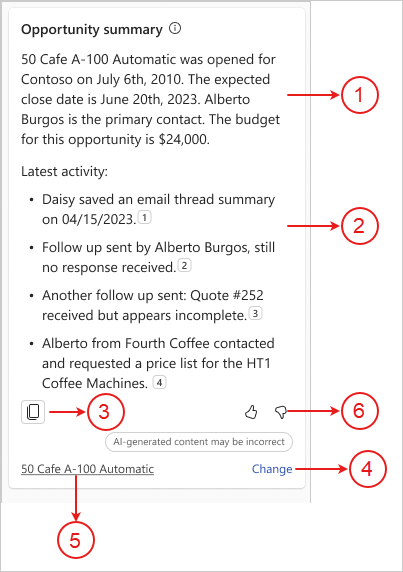
| Anotácia | Description |
|---|---|
| 1 | Zhrnutie príležitosti. |
| 2 | Súhrnné poznámky pridané k príležitosti s číslami citácií na zobrazenie textu poznámky použitého na generovanie súhrnu. Ďalšie informácie: Zobrazenie zdroj údajov v súhrne príležitostí |
| 3 | Skopírujte súhrn príležitosti do schránky. Potom môžete obsah prilepiť podľa svojich preferencií. |
| 4 | Zmeňte príležitosť použitú na generovanie súhrnu. Ďalšie informácie: Zmena príležitosti použitej na generovanie súhrnu |
| 5 | Názov príležitosti, pre ktorú sa generuje zhrnutie. |
| 6 | Zdieľajte spätnú väzbu alebo nesprávny obsah pomocou šípky palec nahor alebo palec nadol. Ďalšie informácie: Zdieľanie pripomienok |
Podporované jazyky
Ak chcete zobraziť zoznam podporovaných jazykov, pozrite si podporované jazyky.
Zobrazenie súhrnu príležitostí
V Outlooku otvorte e-mail alebo naplánovanú schôdzu.
Otvorte tablu Copilot for Sales .
Súhrn príležitosti sa zobrazí na karte Súhrn príležitosti.
Ak máte licenciu na People.ai, zobrazia sa aj štatistiky z People.ai. Ďalšie informácie: Zobraziť People.ai prehľady
Zobrazenie zdroj údajov v súhrne príležitostí
Súhrnné poznámky v súhrne príležitostí sa zobrazia s číslami citácií. Vyberte číslo citácie a zobrazia sa nasledujúce podrobnosti:
Autor pôvodnej poznámky
Dátum a čas zachytenia poznámky
Pôvodný obsah poznámky
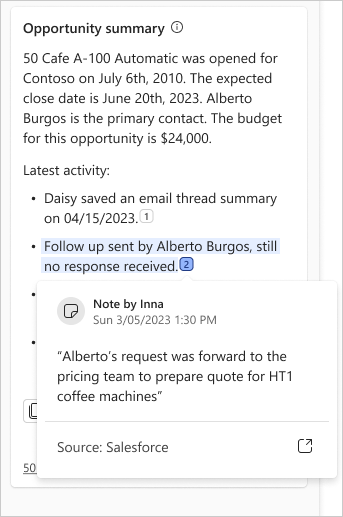
Zmena príležitosti použitej na generovanie súhrnu
V správe v dolnej časti súhrnu vyberte položku Zmeniť.
V časti Vyberte príležitosť na zhrnutie vyberte príležitosť, ktorú chcete zhrnúť.
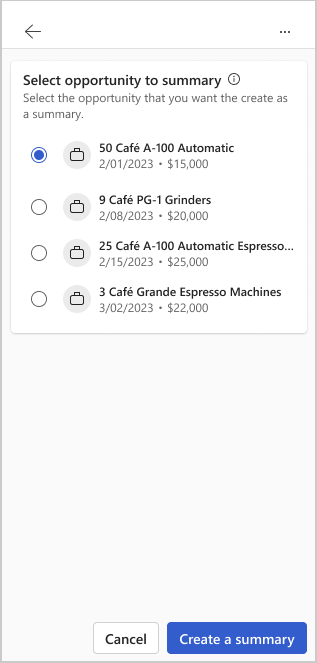
Vyberte položku Create a summary (Vytvoriť súhrn).
Na základe vybranej príležitosti sa vygeneruje nový súhrn.
Zdieľajte odozvu
Ak máte akékoľvek pripomienky týkajúce sa súhrnu príležitostí, môžete ich zdieľať výberom príslušnej ikony v dolnej časti súhrnu. Vaša spätná väzba je cenná a používame ju na zlepšenie funkčnosti.
Poznámka
Uistite sa, že pri zdieľaní spätnej väzby nezadávate žiadne osobné informácie.
V dolnej časti súhrnu príležitostí vyberte položku
 alebo
alebo  .
.Po výbere ikony sa zobrazí prepojenie Povedzte nám viac .
Výberom prepojenia otvorte formulár pripomienok.
Zadajte odpovede do formulára pripomienok a potom vyberte položku Odoslať .
Pripomienky
Pripravujeme: V priebehu roka 2024 postupne zrušíme službu Problémy v službe GitHub ako mechanizmus pripomienok týkajúcich sa obsahu a nahradíme ju novým systémom pripomienok. Ďalšie informácie nájdete na stránke: https://aka.ms/ContentUserFeedback.
Odoslať a zobraziť pripomienky pre